我们经常会使用excel来处理各种各样的数据,有时候Excel中使用函数后,不显示结果只显示公式,这是怎么回事?这可能跟你的设置有关,下面就来看看自由互联小编整理的解决excel函数
我们经常会使用excel来处理各种各样的数据,有时候Excel中使用函数后,不显示结果只显示公式,这是怎么回事?这可能跟你的设置有关,下面就来看看自由互联小编整理的解决excel函数不显示结果只显示公式的办法吧。
方法一:
1、很多的时候是因为文本格式导致的问题。
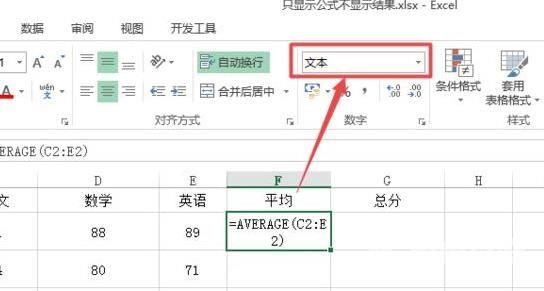
2、这种情况可以将其改成数值格式或者常规格式即可。
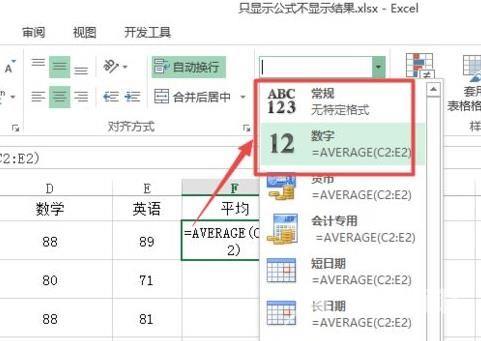
3、然后按下键盘的F12 ,再回车即可。
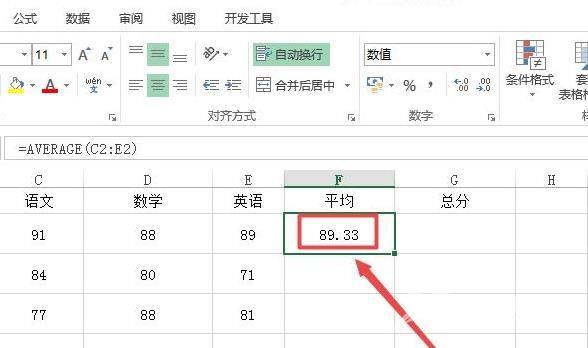
方法二:
1、在公示选项的页面可以看到,显示公式被选中。
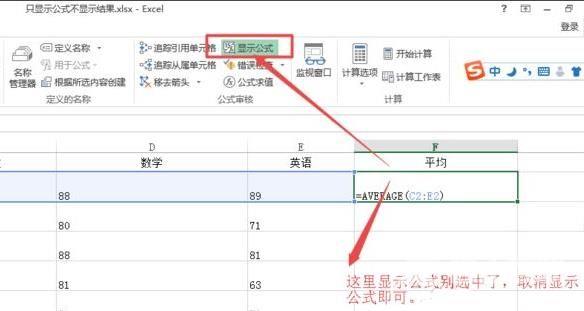
2、将这个跟选中取消掉即可正常的显示了。
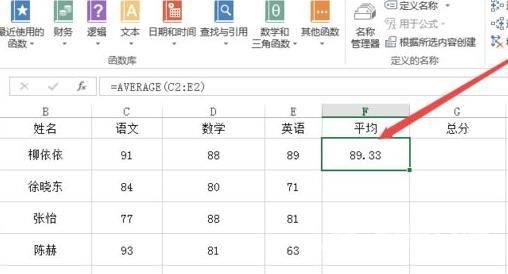
方法三:
1、点击左上角的文件,然后选择下面的选项。
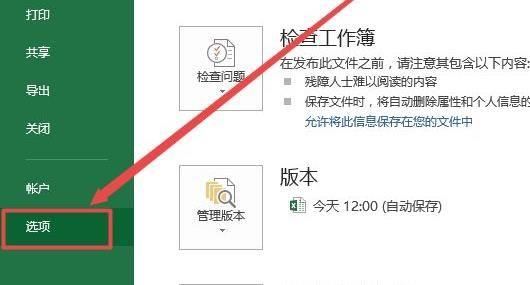
2、然后点击左侧的高级,将在单元格中显示公式而非其计算结果前的 取消即可。
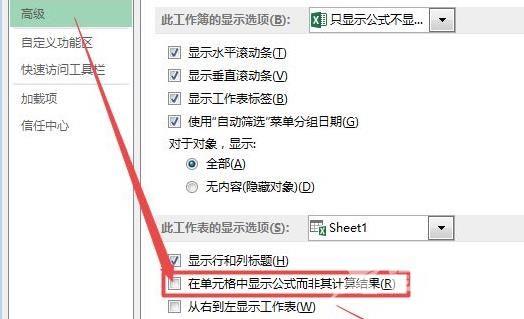 【本文由: 响水网页设计公司 http://www.1234xp.com/xiangshui.html 欢迎留下您的宝贵建议】
【本文由: 响水网页设计公司 http://www.1234xp.com/xiangshui.html 欢迎留下您的宝贵建议】
